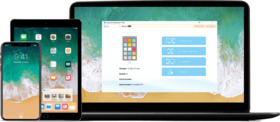15:51 Альтернатива платному iTunes - безкоштовна програма від MobiMover | ||
Не хочеш платити iTunes за синхронізацію даних? створила відмінну альтернативу для власників iPhone / iPad - EaseUS MobiMover.Це абсолютно безкоштовне програмне забезпечення, яке дозволить без будь-яких обмежень передавати файли будь-якого формату і розміру.Відмінний синхронізатор, завдяки якому Ви можете обмінюватися інформацією між двома пристроями iOS. Програма також працює на базі Windows, що дозволить власникам iPhone / iPad швидко і легко управляти гаджетом з комп'ютера,створювати резервну копію переносячи контент з iPhone / iPad на Ваш пк / ноутбук. Підтримувані типи файлів включають фото і відео (фільми, домашнє відео, музичні кліпи, фотографії),аудіо (музика, мелодії, аудіокниги, плейлисти, голосові замітки), контакти, замітки, голосові повідомлення, календарі, книги, Safari закладки та історії. Програма розділена на 4 функціональних розділу: 1. Завантаження інформації з комп'ютера на пристрій iOS. 2. Обмін даними між двома пристроями iOS. 3. Передача контенту з яблука на комп'ютер. 4. Управління, редагування, видалення вмісту iPhone / iPad з комп'ютера / ноутбука на базі Windows. Працює з пристроями:- iPhone: iPhone 4s, 5, 5s, 6, 6s, 6 plus, 6s plus, 7, 7 plus, 8, 8 plus, X.- iPad: iPad mini2, 3, 4 iPad Air, iPad Air 2, iPad Pro. Приклад роботи з EaseUS MobiMover: 1. безкоштовно. 2. Підключіть свій iPhone до комп'ютера і запустіть MobiMover. Підтвердіть підключення на Вашому iPhone, щоб продовжити роботу з програмою, коли смартфон зробить подібний запит. 3. Серед чотирьох розділів на головному інтерфейсі виберіть третій варіант "Перенести на комп'ютер". Далі піде синхронізація і виявлення все файлів, які зберігаються на смартфоні.Такі файли як контакти будуть збережені як HTML-файли. І ви зможете їх переглядати через коп'ютер. 4. Виберіть ті файли, які хочете зберегти, натисніть кнопку "Огляд", щоб вибрати або створити папку для зберігання файлів.Потім підтвердіть свій вибір натиснувши на кнопку "Вибрати папку". 5. Після вибору папки, натисніть "Передати", щоб почати резервну копію з Вашого iPhone. Коли передача буде завершена, перевірте місце в якому все зберегли. Наш покроковий приклад резервної копії актуальний для власників нових iPhone, які хочуть перенести всю поточну інформацію зі старого iPhone.Просто підключіть свій новий гаджет до комп'ютера і перенесіть папку з файлами, які зберегли слідуючи нашим 5 пунктам. За матеріалами Новини науки
| ||
|
| ||
| Всього коментарів: 0 | |